Convertir un disque virtuel VHD – VHDX
I. Présentation
Avec l’arrivée d’Hyper-V 3.0, disponible sur Windows 8 et Windows Server 2012, le format de disque dur virtuel VHD a pris un coup de vieux puisque le format VHDX a fait son apparition. Ce dernier a pour but de succéder au format VHD et il apporte son lot de nouveautés (taille maximale autorisée portée à 64 To, taille des blocs supportés plus importante, création de differencing disk, journalisation).
Avec les deux systèmes d’exploitation cités ci-dessus il est donc possible d’utiliser ce nouveau format (VHDX), de créer des disques virtuels au format VHD, de convertir un disque virtuel au format VHD en VHDX afin de profiter des nouveautés, mais aussi de convertir un disque virtuel au format VHDX en VHD afin d’assurer une rétrocompatibilité avec les anciennes versions. Nous allons voir la procédure à suivre dans ce tutoriel, où dans mon cas je vais convertir un disque virtuel VHDX en VHD.
Avant de commencer, accéder au gestionnaire Hyper-V situé sur votre serveur.
II. Conversion du disque dur
A partir du gestionnaire Hyper-V, sur le menu de droit, cliquez sur « Modifier le disque ». L’assistant de modification de disque dur virtuel va s’ouvrir, cliquez sur « Suivant » pour commencer.
Note : Cet assistant permet de convertir un disque virtuel, mais pas seulement, il permet aussi d’étendre un volume ou à l’inverse de le réduire, et de compacter un fichier de disque dur virtuel (VHD/VHDX).
Vous devez indiquer où se trouve votre disque dur virtuel, qui se trouve donc au format VHD ou VHDX. Une fois que c’est fait, cliquez sur « Suivant ».
Comme je vous le disais précédemment, il est possible d’effectuer diverses modifications. Toutefois, cochez « Convertir » et cliquez sur « Suivant » puisque c’est ce qui nous intéresse.
Vous devez indiquer quel format de sortie vous souhaitez pour votre disque, c’est-à-dire soit VHD ou VHDX. Vu que mon disque est au format VHDX et que je souhaite le convertir au format VHD, je choisis donc « VHD » puis je valide en faisant « Suivant ».
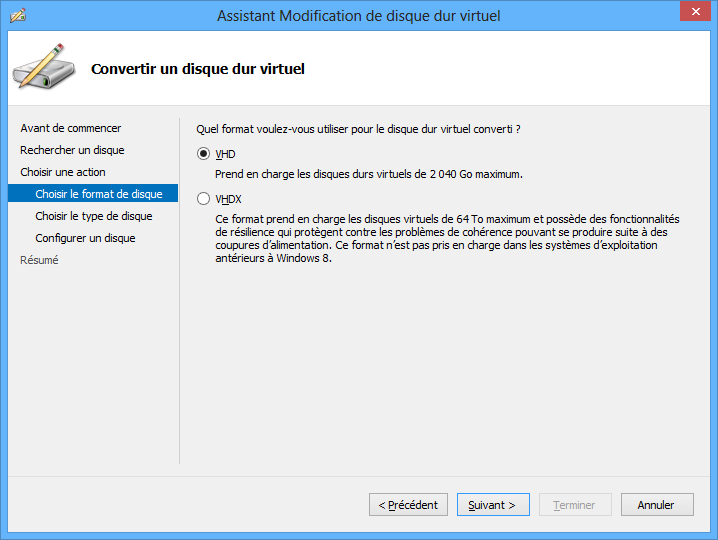
Vous devez aussi indiquer quel type de disque vous souhaitez, à savoir un disque à taille fixe ou un disque à taille dynamique. Les disques à taille fixe sont créés en entier initialement ce qui fait qu’ils sont plus performants car il n’y a pas à les écrire sur le disque dur physique au fur et à mesure, et tout ce qui est écrit sur le disque physique l’est à la suite vu que tout est créé en une fois, ce qui augmente les performances de lecture et d’écriture sur le disque dur physique toujours. A l’inverse, un disque de taille dynamique sera créé par « bout » selon les besoins de la machine virtuelle jusqu’à arriver à saturation de la taille définie par l’utilisateur lors de la création du disque dur virtuel. Les performances sont plus faibles puisque les données du disque virtuel sont plus réparties sur le disque dur physique.
Pour finir, indiquez le répertoire dans lequel vous souhaitez enregistrer le fichier du disque dur virtuel qui va être converti. Pensez à indiquer un nom de fichier sinon vous ne pourrez pas cliquer sur « Suivant ».
Pour finir, lisez le résumé puis exécuter la tâche de conversion en cliquant sur « Terminer ».

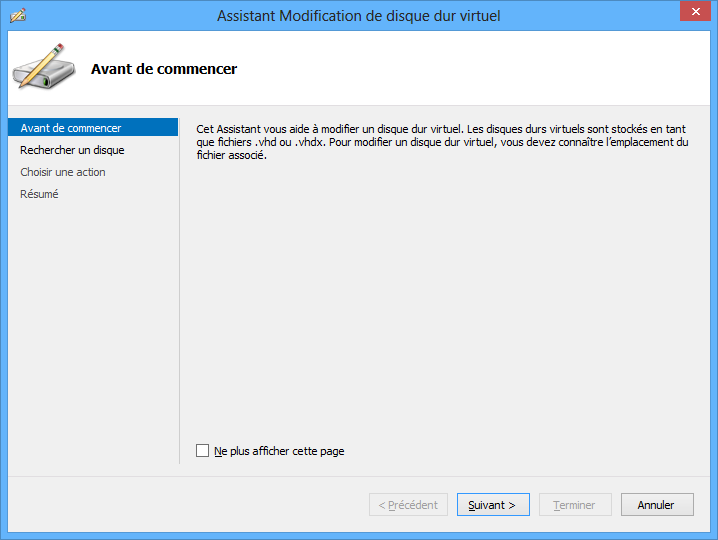














Hello,
il serait peut être bon de préciser que la conversion vhd vers vhdx ou l’inverse doit se faire Vm éteinte.
Si non, super tuto! 🙂
Très bon tuto !!!
Merci
Est ce qu’il est possible de convertir un VHDX taille fixe en VHDX taille dynamique avec ce tutoriel ?